유튜브 구독은 좋아하는 채널의 새 콘텐츠를 쉽게 접할 수 있는 편리한 서비스입니다. 하지만 시간이 지나며 관심이 줄어들거나, 혼잡한 피드로 인해 필요 없는 구독을 정리하고 싶을 때도 있습니다. 이러한 상황에서 유튜브 구독 취소 방법을 알아두면 도움이 됩니다.
이번 글에서는 데스크톱, 모바일 앱, 스마트 TV 등 다양한 기기에서 유튜브 구독을 취소하는 구체적인 방법을 알아보겠습니다. 이를 통해 더 효율적이고 즐거운 유튜브 이용 경험을 만들어보세요!💡
데스크톱에서 유튜브 구독 취소하기
데스크톱 환경에서 유튜브 구독을 취소하는 방법은 간단하며, 두 가지 주요 절차로 나뉩니다. 각각의 방법으로 특정 채널 또는 여러 채널의 구독을 쉽게 취소할 수 있습니다.
방법 1: 채널 페이지에서 직접 취소
- 유튜브 웹사이트(www.youtube.com)에 로그인합니다.
- 구독을 취소하려는 채널의 페이지로 이동합니다.
- 채널 이름 아래의 ‘구독중’ 버튼을 클릭합니다.
- 팝업 메뉴에서 ‘구독 취소’를 선택합니다.
이 방법은 특정 채널의 구독을 빠르게 취소하고 싶을 때 매우 유용합니다.
방법 2: 구독 페이지에서 일괄 관리
- 유튜브 홈페이지에서 왼쪽 사이드바의 ‘구독’을 클릭합니다.
- 구독 페이지 상단에서 ‘관리’ 버튼을 클릭합니다.
- 취소를 원하는 채널 옆의 ‘구독중’ 버튼을 클릭하여 ‘구독 취소’로 변경합니다.
이 방법은 여러 채널의 구독을 한 번에 관리할 때 특히 편리합니다.
모바일 앱에서 유튜브 구독 취소하기
스마트폰과 태블릿에서도 유튜브 구독을 쉽게 취소할 수 있으며, iOS와 Android 모두 비슷한 절차를 따릅니다. 두 가지 주요 방법으로 진행됩니다.
방법 1: 채널 페이지에서 취소
- 유튜브 앱을 열고 로그인합니다.
- 구독을 취소하려는 채널의 페이지로 이동합니다.
- 채널 이름 아래의 ‘구독중’ 버튼을 탭합니다.
- ‘구독 취소’ 옵션을 선택합니다.
이 방법은 직관적이며 가장 간단한 방식입니다. 특정 채널의 구독을 바로 취소할 수 있습니다.
방법 2: 라이브러리에서 구독 관리
- 유튜브 앱 하단의 ‘라이브러리’ 탭을 탭합니다.
- ‘구독’ 항목을 선택합니다.
- 오른쪽 상단의 ‘관리’ 버튼을 탭합니다.
- 취소를 원하는 채널 옆 체크박스를 선택한 후, 상단의 ‘구독 취소’를 탭합니다.
이 방법을 통해 여러 채널의 구독을 한꺼번에 정리할 수 있어 효율적입니다.
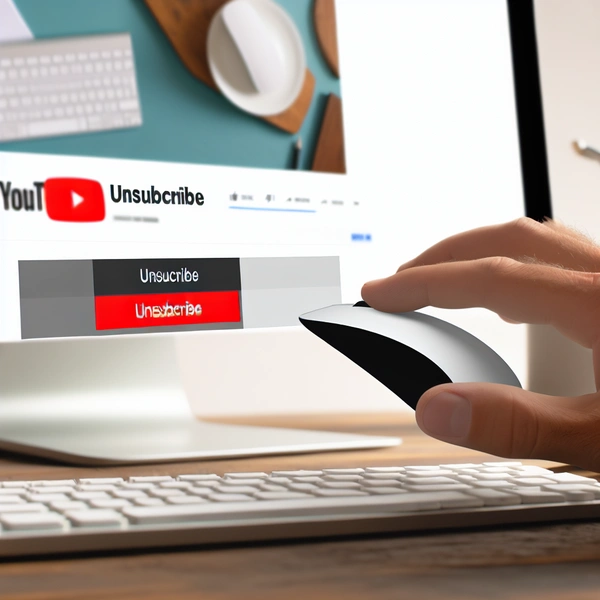
스마트 TV에서 유튜브 구독 취소하기
스마트 TV 환경에서도 유튜브 구독을 취소할 수 있습니다. 다만 모델과 운영 체제에 따라 세부 절차가 약간 다를 수 있습니다. 아래의 일반적인 절차를 따라 진행해보세요.
- 스마트 TV에서 유튜브 앱을 실행합니다.
- 왼쪽 메뉴에서 ‘구독’ 항목으로 이동합니다.
- 구독을 취소하려는 채널을 선택합니다.
- 리모컨의 ‘옵션’ 또는 ‘메뉴’ 버튼을 누릅니다.
- ‘구독 취소’ 옵션을 선택합니다.
스마트 TV에서는 채널별로 구독을 취소하는 것이 가능하지만, 여러 채널을 동시에 관리하기 위해서는 데스크톱이나 모바일 환경이 더 효율적일 수 있습니다.
유튜브 구독 취소 시 주의사항
유튜브 구독 취소를 할 때 고려해야 할 몇 가지 중요한 사항들이 있습니다. 아래 주의점을 확인하고 신중하게 구독 취소를 진행하세요.⚠️
- 구독 취소 후에도 이전에 시청한 영상 기록은 남아있습니다.
- 구독을 취소해도 커뮤니티 게시물에 남긴 댓글은 삭제되지 않습니다.
- 유료 멤버십 채널의 경우, 구독 취소가 멤버십 해지를 의미하지 않습니다. 별도로 멤버십 해지를 진행해야 합니다.
- 구독을 취소한 후 언제든지 다시 구독이 가능합니다.
이러한 사항들을 미리 숙지하여 불필요한 혼란을 방지하고 효율적으로 구독을 관리할 수 있습니다.
관련 유튜브 영상 확인
유튜브 구독 취소 3가지 설정 방법(2024년 기준) – 유튜브 마케팅팁
자주 묻는 질문 (FAQ)
데스크톱에서 구독을 취소하는데 ‘구독중’ 버튼이 보이지 않아요. 왜 그런가요?
로그인이 되어 있는지 확인하세요. 또한, 해당 채널을 이미 구독하지 않았을 가능성도 있습니다.
모바일 앱에서 여러 채널의 구독을 한 번에 취소할 수 있나요?
네, 모바일 앱의 ‘라이브러리’ 탭에서 ‘관리’를 통해 여러 채널의 구독을 한꺼번에 정리할 수 있습니다.
구독을 취소하면 알림 설정도 자동으로 해제되나요?
구독을 취소하면 그 채널의 알림도 자동으로 해제됩니다. 별도의 추가 작업은 필요 없습니다.
스마트 TV에서 구독 취소가 안 되는 경우 어떻게 해야 하나요?
스마트 TV 기기별로 제한이 있을 수 있습니다. 이 경우 데스크톱이나 모바일 앱을 이용해 구독을 취소하는 것이 좋습니다.
구독을 잘못 취소했는데 다시 복원할 수 있나요?
네, 원하시는 채널 페이지로 가서 다시 ‘구독’ 버튼을 클릭하면 구독이 복원됩니다.
결론
유튜브 구독 취소방법에 대해 다양한 플랫폼에서의 상세한 절차를 알아보았습니다. 데스크톱, 모바일 앱, 스마트 TV 등 사용 환경과 상황에 맞게 구독을 관리할 수 있습니다.💡
정기적으로 구독 목록을 정리하면 효율적인 콘텐츠 소비와 깔끔한 피드를 유지할 수 있습니다. 여러분도 이 글을 참고하여 유튜브 경험을 한층 더 향상시켜 보세요!👍
